När man ska använda vilket: En guide till Topaz Photo AI vs. Gigapixel AI
Om du någonsin har försökt förbättra ett suddigt foto kanske du har stött på Topaz Labs på webben. Denna ledare inom AI-driven redigering erbjuder ganska fantastiska verktyg: Topaz Photo AI och Gigapixel AI. Men vad är skillnaden? Vilken kommer att sticka ut i Topaz Photo AI kontra Gigapixel AI? Även om båda erbjuder imponerande resultat kan de skilja sig åt i vissa avseenden. Det här inlägget bryter ner allt och hjälper dig att ta reda på vilken mellan Gigapixel och Photo AI som gör mest skillnad för dig.
Guidelista
Topaz Photo AI vs. Gigapixel AI När man ska använda Topaz Photo AI eller Gigapixel AI Kan du inte bestämma dig för vilken du ska välja? Testa AnyRec AI Image UpscalerTopaz Photo AI vs. Gigapixel AI
Topaz Labs enastående verktyg – Topaz Photo AI och Gigapixel AI – har blivit populära ställen för fotografer och kreatörer som behöver skala upp sina bilder. Det kan verka som att de är lika, men var och en är byggd med ett annat mål i åtanke.
För att hjälpa dig att fatta ett bättre beslut, här är en jämförelsetabell sida vid sida över de viktigaste funktionerna i Topaz Photo AI jämfört med Gigapixel AI.
| Funktioner | Topaz Foto AI | Gigapixel AI |
| Bilduppskalning | Ja | Ja |
| Skärpning | Ja | Nej |
| Brusreducering | Ja | Nej |
| Ansiktsåterhämtning | Ja (Avancerad) | Ja (grundläggande) |
| AI-autodetektering | Ja | Endast manuella justeringar |
| Batchbearbetning | Ja | Ja |
| Användarkontroll | Avancerade reglage | Grundläggande kontroll |
| Plugin-stöd | Photoshop, Lightroom, Capture One | Photoshop, Lightroom |
| Gratis provperiod | Ja | Ja |
| Plattformsstöd | Windows och Mac | Windows och Mac |
Topaz Photo AI vs. Gigapixel AI: Utdatakvalitet
Topaz Photo AI ger dig ett mer förfinat och polerat resultat tack vare dess extra skärpnings-, brusreducerings- och återställningsfunktioner, vilka är särskilt starka för porträtt.
Gigapixel AI fokuserar på skarp och ren uppskalning, vilket är effektivt för bilder med liten och låg upplösning.
Topaz Photo AI vs. Gigapixel AI: Batchbehandling
Det bra är att både Topaz Photo AI och Gigapixel stöder batchbehandling, vilket gör att du kan skala upp flera bilder samtidigt. Photo AI går dock ett steg längre genom att förbättra varje bild automatiskt; Gigapixel kräver manuell justering av inställningarna.
Topaz Photo AI vs. Gigapixel AI: Pris
För ett engångsköp kostar Topaz Photo AI $199, medan Gigapixel AI kostar $99. Om du behöver fler Topaz-verktyg som Sharpen AI, Denoise AI och Gigapixel AI i ett, är Photo AI vad du behöver, men för ett mer budgetvänligt alternativ sticker Gigapixel ut.
Topaz Photo AI vs. Gigapixel AI: Hastighet och effektivitet
Med Topaz Photo AI kan du snabbt förbättra bilder utan djupgående justeringar, eftersom det är optimerat för hastighet med Autopilot, vilket eliminerar mycket av det manuella arbetet.
Gigapixel AI, å andra sidan, är något snabbare endast för uppskalning, men har några automatiserade förbättringar som kräver att du lägger ner mer arbete och tid på att fixa bruset/skärpan i ett annat verktyg.
Topaz Photo AI vs. Gigapixel AI: Plugin
Både Topaz Photo AI och Gigapixel fungerar som plugins för Adobe Photoshop och Lightroom; dock är det bara Topaz Photo AI som integreras med Capture One, så det har bredare kompatibilitet för professionella arbetsflöden.
När man ska använda Topaz Photo AI eller Gigapixel AI
Efter jämförelsen mellan Topaz Photo AI och Gigapixel AI beror valet mellan de två på dina specifika förbättringsbehov. Båda verktygen är utan tvekan utmärkta på att uppskala bilder, men när ska man använda vilket? Se nedan de olika scenarierna:
Använd Topaz Photo AI när:
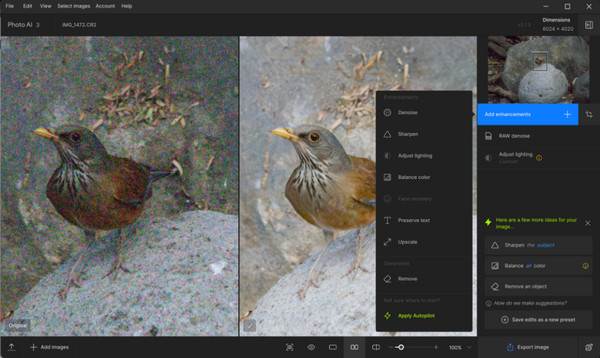
- Du måste minska brus i bilder tagna under svagt ljus för att bevara detaljerna och skärpan.
- Du behöver återställa ansiktsdetaljer i porträtt eftersom det erbjuder avancerad ansiktsåterställning, vilket är användbart för att förbättra bilder med låg upplösning.
- Du behöver korrekt rörelseoskärpa eller mjuk fokus för alla actionbilder eller bilder som påverkas av kameraskakningar.
- Du behöver förbereda bilder för professionell utskrift; kombinationen av uppskalning, brusreducering och skärpa kommer att förbereda bilderna väl.
Använd Gigapixel AI när:
- Du behöver skala upp högupplösta bilder samtidigt som du bibehåller kvaliteten för stora utskrifter av foton eller några skärmar.
- Du måste förstora eller zooma in på de beskurna fotona från äldre kameror samtidigt som du bibehåller detaljerna under processen.
- Du behöver restaurera gamla foton och få tillbaka deras detaljer och skärpa.
- Du har flera bilder att förbättra; dess batchbehandlingsfunktion gör att du kan skala upp stora projekt med konsekventa resultat.
Kan du inte bestämma dig för vilken du ska välja? Testa AnyRec AI Image Upscaler
Fortfarande osäker på om Topaz Photo AI eller Gigapixel AI? Det finns ett tredje alternativ som är värt att överväga, särskilt om du vill ha en snabb, problemfri och budgetvänlig lösning för att skala upp en bild. Möt AnyRec AI Image Upscaler idag. Det är ett onlineverktyg som skalar upp bilder från din webbläsare, vilket är utmärkt för alla användare som behöver snabba förbättringar utan komplexa inställningar. Även om det inte har lika många avancerade funktioner som Topaz-produkter, gör det ett utmärkt jobb med att förstora bilder upp till 8x, oavsett om det är för sociala medier, bloggar eller utskriftsbehov. Bäst av allt är att det är gratis att använda utan vattenstämpel på bilden. Ladda bara upp din bild, välj skalningsnivå och låt AI:n göra resten av magin!
Funktioner:
- Ett AI-drivet verktyg som förbättrar bilder med upp till 800% utan kvalitetsförlust.
- Den erbjuder en förhandsgranskning i realtid, så att du kan jämföra före- och efterbilder.
- Olika format stöds, som JPG, JPEG, PNG, TIFF med flera.
- Integritetsgaranti, eftersom alla bilder raderas från servern efter bearbetning.
Steg 1.Öppna önskad webbläsare och gå till AnyRec AI Image Upscaler webbplats. Klicka på knappen "Ladda upp ett foto" på startsidan för att välja din bild, så börjar verktyget bearbeta den så snart den har laddats upp.
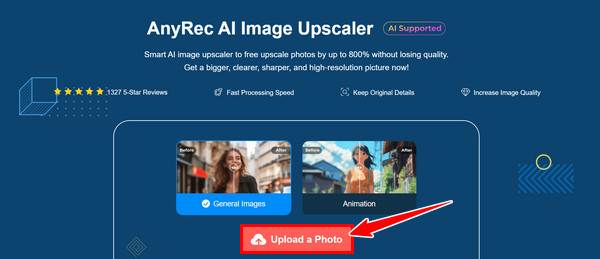
Steg 2.I uppskalningsgränssnittet ser du en förhandsgranskning sida vid sida som visar både före- och efterbilderna. Använd rullgardinsmenyn "Uppskalning till" för att välja din uppskalningsnivå, från 2x till 8x. Du kan välja att uppskala bilder till 4K.
För att noggrant kontrollera deras detaljer, dra helt enkelt markören till bilden för att använda "Förstoringsglaset".
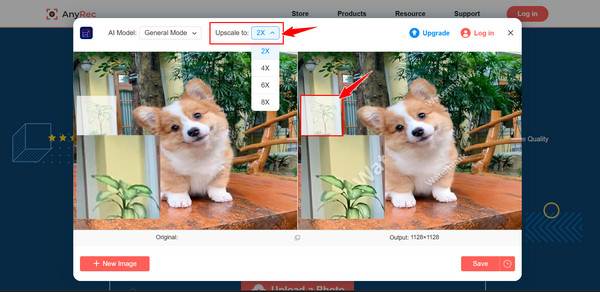
Steg 3.När du är nöjd med resultatet klickar du på knappen "Spara" för att få den uppskalade bilden. Den slutliga bilden garanterar hög upplösning, är fri från vattenstämplar och redo att delas.
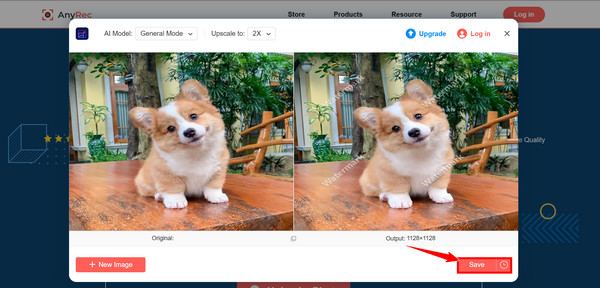
Slutsats
Det är slutet på kampen mellan Topaz Photo AI och Gigapixel AI! Valet mellan de två handlar i slutändan om dina specifika redigeringsbehov. Om du vill ha en allt-i-ett-enhet med automatisering och ett strömlinjeformat gränssnitt erbjuder Photo AI dig det, men för exakt uppskalning och enbart förbättring, satsa på Gigapixel. Men för alla som söker ett lätt och användarvänligt alternativ, prova AnyRec AI Image Upscaler. Ett webbaserat verktyg som använder AI för att skala upp bilder utan kvalitetsförlust, upp till 8x! Det är onekligen perfekt för snabba redigeringar och förbättringar när du är på språng, utan inlärningskurvan.
